保持电子邮件井井有条对于在需要时找到所需邮件至关重要。一种简单的方法是创建文件夹并将邮件移至其中。
如果您使用 Gmail ,您会在左侧的菜单中看到默认文件夹(已为您创建的文件夹)。当您设置自己的收件箱时,它们会在同一位置排队,为您提供一种快速、轻松的方式来组织收件箱。以下介绍了如何在 Gmail 中创建文件夹并将电子邮件移至其中。
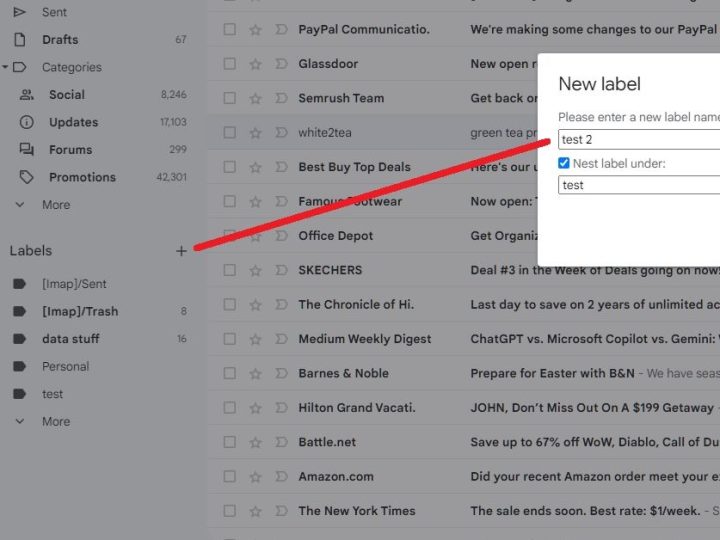
在 Gmail 中创建文件夹
在开始之前,请务必注意 Gmail 并不将文件夹称为“文件夹”。它们被称为“标签”,但其功能与文件夹相同。
要在桌面上制作标签,只需单击左侧菜单中“标签”一词旁边的加号即可。然后输入标签的名称,还可以选择将其嵌套在另一个标签下。
奇怪的是,你无法在Android 手机上制作标签。但是,如果您拥有iOS 设备,则可以在点击左上角的三横线图标后弹出的菜单中找到“新建”按钮。
将电子邮件移至文件夹
您可以通过几种不同的方式将电子邮件移至 Gmail 中的文件夹。最简单的方法可能是使用工具栏中的“移动到”选项。
第 1 步:通过勾选相应的复选框来选择您想要在收件箱中移动的电子邮件。
步骤 2:选择顶部工具栏中的“移动到”选项。 “移至”图标看起来像一个中间带有箭头的文件。
步骤 3:从出现的菜单中,选择您要放置电子邮件的文件夹。
当您执行此操作时,它会从您的收件箱中删除电子邮件并将其放入所选文件夹中。这是保持收件箱整洁的好方法。
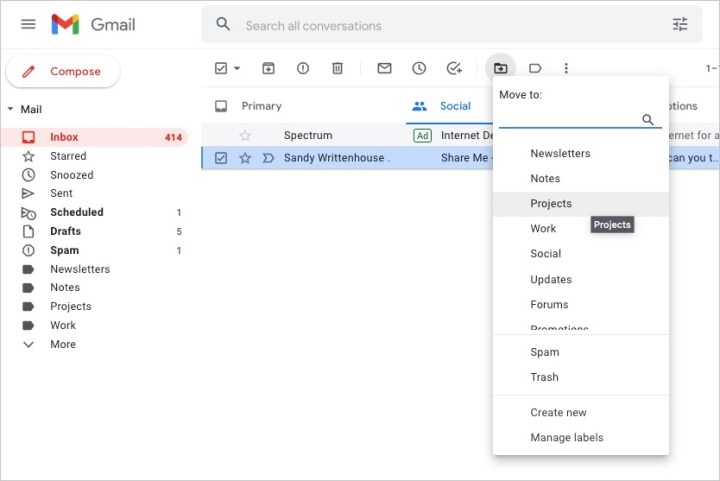
步骤 4:您还可以通过执行以下操作之一将电子邮件移至该文件夹:
- 将电子邮件从收件箱拖到左侧菜单中的文件夹中。
- 右键单击电子邮件,将光标悬停在“移至”上,然后选择文件夹。
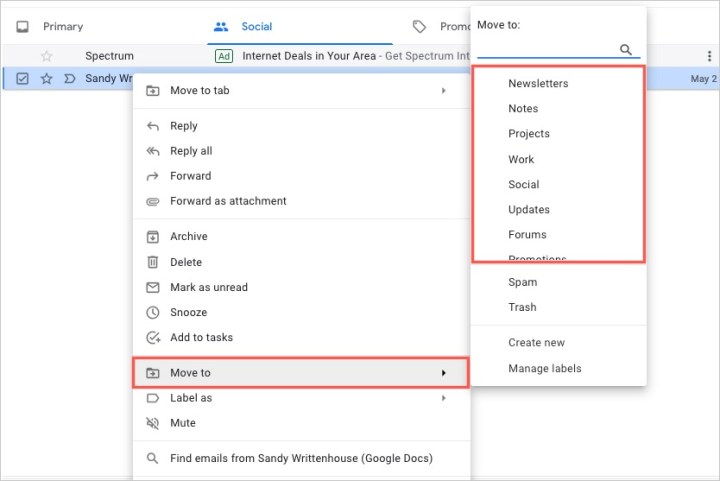
通过在 Gmail 中创建文件夹(或标签),您可以根据工作、学校、个人生活或您认为最有帮助的任何内容来整理邮件。
有关更多信息,请查看您应该了解的 Gmail 键盘快捷键或如何在 Gmail 中查找已存档的电子邮件。